Nokia E90 Communicator
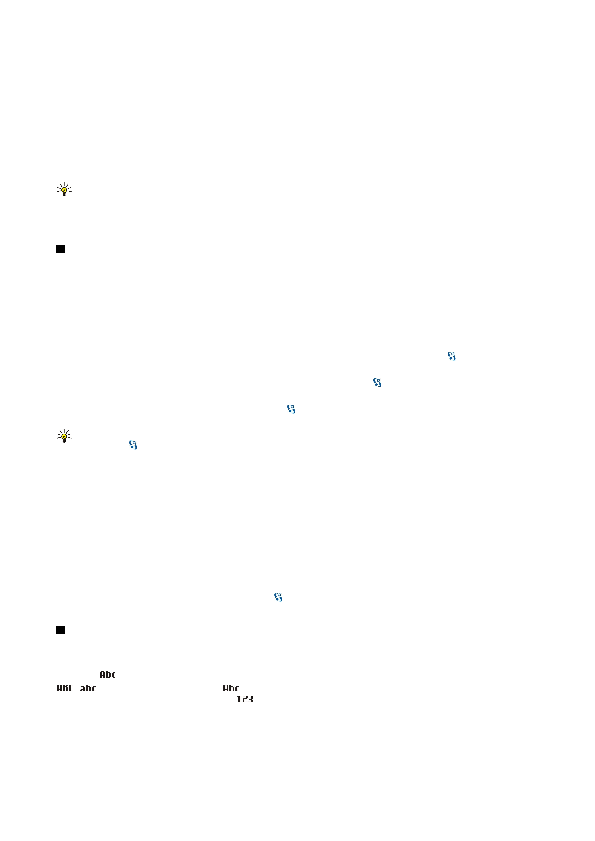
Щоб скопіювати, натисніть та потримайте клавішу Shift і виділіть необхідний текст за допомогою клавіші прокручування.
Щоб вибрати різні об'єкти на зразок повідомлень, файлів чи контактів, перейдіть до потрібних об'єктів. Виберіть
Щоб вибрати програми, які потрібно використовувати в режимі активного очікування, виберіть >
Щоб продивитися останні набрані номери, натисніть клавішу дзвінка. Перейдіть до номера чи імені та натисніть клавішу
Щоб зателефонувати на Вашу скриньку голосової пошти (послуга мережі), натисніть та потримайте 1.
Щоб переглянути дані календаря, натисніть клавішу прокручування праворуч.
Щоб створити та надіслати текстове повідомлення, натисніть клавішу прокручування ліворуч.
Щоб змінити клавіші прискореного доступу, виберіть >
Щоб вставити цифру, натисніть і потримайте відповідну цифрову клавішу.
сторінка 1
сторінка 2
сторінка 3
сторінка 4
сторінка 5
сторінка 6
сторінка 7
сторінка 8
сторінка 9
сторінка 10
сторінка 11
сторінка 12
сторінка 13
сторінка 14
сторінка 15
сторінка 16
сторінка 17
сторінка 18
сторінка 19
сторінка 20
сторінка 21
сторінка 22
сторінка 23
сторінка 24
сторінка 25
сторінка 26
сторінка 27
сторінка 28
сторінка 29
сторінка 30
сторінка 31
сторінка 32
сторінка 33
сторінка 34
сторінка 35
сторінка 36
сторінка 37
сторінка 38
сторінка 39
сторінка 40
сторінка 41
сторінка 42
сторінка 43
сторінка 44
сторінка 45
сторінка 46
сторінка 47
сторінка 48
сторінка 49
сторінка 50
сторінка 51
сторінка 52
сторінка 53
сторінка 54
сторінка 55
сторінка 56
сторінка 57
сторінка 58
сторінка 59
сторінка 60
сторінка 61
сторінка 62
сторінка 63
сторінка 64
сторінка 65
сторінка 66
сторінка 67
сторінка 68
сторінка 69
сторінка 70
сторінка 71
сторінка 72
сторінка 73
сторінка 74
сторінка 75
сторінка 76
сторінка 77
сторінка 78
сторінка 79
сторінка 80
сторінка 81
сторінка 82
сторінка 83
сторінка 84
сторінка 85
сторінка 86
сторінка 87
сторінка 88
сторінка 89
сторінка 90
сторінка 91
сторінка 92
сторінка 93
сторінка 94
сторінка 95
сторінка 96
сторінка 97
сторінка 98
сторінка 99
сторінка 100
сторінка 101
сторінка 102
сторінка 103
сторінка 104
сторінка 105